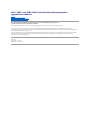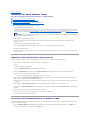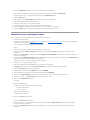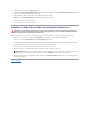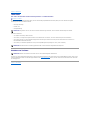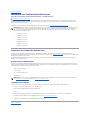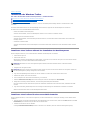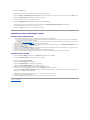Dell™CERC- und PERC-RAID-Controller Betriebssystemtreiber -
Installationshandbuch
Übersicht
Installieren der Windows-Treiber
InstallierenvonTreibernfürRedHatLinux
Installieren der Novell NetWare-Treiber
DieindiesemDokumententhaltenenInformationenkönnenohnevorherigeAnkündigunggeändertwerden.
©2003DellComputerCorporation.AlleRechtevorbehalten.
DieReproduktionjedwederArtistohnedieschriftlicheGenehmigungderDellComputerCorporationausdrücklichverboten.
Im Text verwendete Warenzeichen: Dell, das DELL-Logo, PowerEdge und Dell OpenManage sind Warenzeichen, und DellWare ist eine eingetragene
Dienstleistungsmarke der Dell Computer Corporation. Microsoft, Windows ist ein eingetragenes Warenzeichen der Microsoft Corporation. Novell und NetWare
sind eingetragene Warenzeichen von Novell, Inc.
IndiesemDokumentkönntengegebenenfallsweitereWarenzeichenundMarkennamenzurBezeichnungderentsprechendenInhaberoderihrerProdukte
verwendetwerden.DieDellComputerCorporationerhebtkeinerleiEigentumsansprücheaufWarenzeichenundMarkennamenaußerdeneigenen
Warenzeichen und Dienstleistungsmarken.
März2003
P/NW1038Rev.A00
Model CERC, PERC 3, PERC 4

ZurückzurInhaltsseite
Installieren der Novell NetWare-Treiber
Dell™CERC- und PERC-RAID-Controller Betriebssystemtreiber - Installationshandbuch
InstalliereneinesTreibersfüreinenneuenController
DurchführeneinerStandardinstallationvonNetWare5.1SBE
Aktualisieren eines vorhandenen Treibers
InstallationvonPERC3/DCundPERC3/QCGerätetreiberfürNetware5.1
SiekönnendieNovellNetWare-Treiberfolgendermaßeninstallieren:
l WährendderInstallationdesBetriebssystems
VerwendenSiedieseMethode,wennSieNovellNetWaremitDellServerAssistantundzusammenmitdenTreibernneuinstallierenmöchten.Weitere
Informationen hierzu finden Sie unter InstalliereneinesTreiberswährendderInstallationdesBetriebssystems im Abschnitt Installieren der Windows-
Treiber.(DasVerfahrenzumInstallierendesBetriebssystemsundderTreiberaufServerAssistantistfüralleBetriebssystemegleich.)
l NachHinzufügeneinesneuenRAID-Controllers
VerwendenSiedieseMethode,wennNovellNetWarebereitsinstalliertistundSiedieGerätetreibernachderInstallationdesRAID-Controllers
hinzufügenmöchten.
l DurchführeneinerStandardinstallationvonNetWare5.1SBE
BeiderStandardinstallationkönnenSiedieStandardeinstellungenfürdiezuinstallierendenKomponentenübernehmen.
l Aktualisieren vorhandener Treiber
Verwenden Sie diese Methode, wenn Novell NetWare und der RAID-ControllerbereitsinstalliertsindundSiedieaktuellstenTreiberfürdenController
verwendenmöchten.
InstalliereneinesTreibersfüreinenneuenController
FührenSiefolgendeSchritteaus,umeinenTreiberfürNetWare5.1oderhöherzueinervorhandenenInstallationhinzuzufügen.
1. GebenSiebeiderEingabeaufforderungfürdasHauptverzeichnisFolgendesein:
nwconfig
DrückenSieanschließenddieEingabetaste.
Das Dialogfeld Installation Options (Installationsoptionen) wird angezeigt.
2. WählenSieConfigure Disk (Platte konfigurieren) und Storage Device Options(Speichergeräteoptionen)unddrückenSiedieEingabetaste.
3. WählenSieausdenangezeigtenOptioneneineOptionaus:
l Discoverandloadanadditionaldriver(ZusätzlichenTreibererkennenundladen).
Wenn Sie die Option Discover and load an additional driver(ZusätzlichenTreibererkennenundladen)wählen,erkenntdasSystemdenweiteren
Treiber.FührenSieSchritt4aus,umdasVerfahrenabzuschließen.
4. DrückenSienachderAufforderung,einenTreiberausderListeauszuwählen,dieTaste<Einfg>,umdenTreibereinzufügen.DamitistdasVerfahren
abgeschlossen.
Wenn Sie die Option Select an additional driver(EinenzusätzlichenTreiberauswählen)wählen,führenSiedieSchritte5- 8 aus.
5. Nach Auswahl von Select an additional driver(EinenzusätzlichenTreiberauswählen)wirddasDialogfeldSelect a Driver(EinenTreiberauswählen)
angezeigt.
6. DrückenSiedieTaste<Einfg>undlesenSiedieangezeigtenAnweisungen.
7. LegenSiedieTreiberdisketteindasDiskettenlaufwerkeinunddrückenSiedieEingabetaste.
8. Das System erkennt einen Treiber und installiert ihn.
DurchführeneinerStandardinstallationvonNetWare5.1SBE
BeiderStandardinstallationkönnenSiedieStandardeinstellungenfürdiezuinstallierendenKomponentenübernehmen.FührenSiefolgendeSchrittezum
Installieren auf NetWare 5.1SBE aus.
1. Wenn Sie Standard Installation(Standardinstallation)ausgewählthaben,gebenSiedieNDS-Informationen ein und klicken Sie auf Next (Weiter).
2. WählenSiedierichtigeZeitzoneausundklickenSieaufNext (Weiter).
ANMERKUNG: WeitereInformationenüberdieInstallationvonTreibernbeiVerwendungderNetWare-CDfürdieInstallationdesBetriebssystems
finden Sie in Ihrer Novell-Dokumentation.

3. Wenn die Lizenzdisketteerforderlichist,legenSiedieseeinunddrückenSiedieEingabetaste.
DasDialogfeldfürdieInstallationwirdangezeigt.DarinerscheinteineListeanGeräten,einschließlichderSpeichergeräte.
4. DrückenSiedieTaste<Esc>,umeineweitereGerätelisteaufzurufen,dieSpeicheradapterenthält.
5. WählenSieModify(Ändern).
6. BlätternSienachuntenzuStorage Adapters(Speicheradapter)unddrückenSiedieEingabetaste.
7. Legen Sie die Treiberdiskette in das Diskettenlaufwerk ein.
8. DrückenSiedieTaste<Einfg>,umeinenTreiberhinzuzufügen.
9. DrückenSienochmalsauf<Einfg>,umeinenweiterenTreiberzurListehinzuzufügen.
10. IstdieTreiberinstallationabgeschlossen,drückenSiedieTaste<Esc>,umzumHauptmenüzurückzukehren.
11. WählenSieContinue(Weiter)unddrückenSiedieEingabetaste,umdieSysteminstallationfortzusetzen.
Aktualisieren eines vorhandenen Treibers
FührenSiefolgendeSchrittezumAktualisiereneinesvorhandenenTreibersfürNetWareaus:
1. Erstellen Sie eine Treiberdiskette
Informationen hierzu finden Sie unter Erstellen einer Treiberdiskette im Abschnitt Installieren der Windows-Treiber. (Das Verfahren zum Erstellen einer
TreiberdisketteistfüralleBetriebssystemegleich.)
2. Geben Sie nach dem Hochfahren des NetWare-Servers Folgendes ein:
nwconfig
3. DrückenSiezumZugriffaufdasNetWare-Konfigurationsprogramm die Eingabetaste.
4. WählenSieimDialogfeldConfiguration Options (Konfigurationsoptionen) die Option Driver Options(Treiberoptionen)ausunddrückenSiedie
Eingabetaste.
5. WählenSieunterDriver Options (Treiberoptionen) die Option Configure Disk and Storage Options (Platten- und Speicheroptionen konfigurieren) und
drückenSiedieEingabetaste.
6. DrückenSieimMenüAdditional Driver Actions (ZusätzlicheTreiberaktionen)diePfeil-nach-unten-TastezumAuswählenderOptionAdditional Driver
(ZusätzlicherTreiber)unddrückenSieanschließenddieEingabetaste.
7. DrückenSieauf<Einfg>,umeinennichtaufgelistetenTreiberzuinstallieren.
8. DrückenSie<F3>,umeinenanderenPfadeinzugeben.
9. LegenSiedieTreiberdisketteindasDiskettenlaufwerkeinunddrückenSiedieEingabetaste.
Die pedge3.ham -Datei wird unter der Option Select a Driver to Install(EinenTreiberzurInstallationauswählen)angezeigt.
10. Markieren Sie pedge3.hamunddrückenSiedieEingabetaste.
11. WählenSieYes (Ja) zum Kopieren der pedge3.ham-Dateien auf C:\NWSERVER.
12. WählenSieNo (Nein) zum Speichern der vorhandenen Dateimeldungen unter C:\NWSERVER.
13. FührenSieunterpedge3 Parameters (pedge3-Parameter) die untenstehenden Schritte zur Angabe der Steckplatznummer aus.
14. DrückenSie<Alt><Esc>,umaufSystem Console(Systemkonsole)zugreifenzukönnen.
15. Geben Sie in der Systemkonsole Folgendes ein:
load pedge3
16. DrückenSiedieEingabetaste.
DiefolgendenunterstütztenSteckplatzoptionenwerdenangezeigt:
l No Selection (Keine Auswahl)
l PCI.Slot_2.1 (HIN 203)
l Notieren Sie die Nummer nach "HIN".
Im Beispiel in Schritt 15 ist es 203.
18. Geben Sie unter Choice (Wahl) Folgendes
0
fürdieOptionNo Selection (Keine Auswahl) ein.
19. DrückenSie<Alt><Esc>,bisdieSystemkonsolebeendetwirdundwiederdasDialogfeldpedge3 Parameters (pedge3-Parameter) im NetWare-
Konfigurationsprogramm angezeigt wird.
20. Geben Sie unter Slot Number(Steckplatznummer)dieSteckplatznummerein,dieSieinderSystemkonsoleerhaltenhabenunddrückenSiedie
Eingabetaste.

21. DrückenSie<F10>zumSpeichernderpedge3-Parameter.
22. WählenSieunterDriver pedge3 Parameters Actions (Treiber - PEDGE3-Parameteraktionen) die Option Save Parameters and Load Driver (Parameter
speichernundTreiberladen)unddrückenSiedieEingabetaste.
23. WählenSieNo(Nein),wennSiegefragtwerden,obSiezusätzlicheTreiberladenmöchten.
pedge3 wird im Dialogfeld Selected Disk Driver(AusgewählteDatenträgertreiber)aufgelistet.
24. Beenden Sie das NetWare-Installationsprogramm.
25. Schalten Sie den Server aus und starten Sie ihn neu.
InstallationvonPERC3/DCundPERC3/QCGerätetreiberfürNetware5.1
Die Netware-InstallationerkenntundmeldetdieaufdemSystemvorhandenenGeräte,nachdemSiedenMaus-undTastaturtypausgewählthaben.
1. WählenSiezurAktualisierungdesGerätetreibersStorage adapters(Speicheradapter)ausunddrückenSiedieEingabetaste.
EskönneneinodermehrereQL12160.HAM-TreiberfürQLogic QL12160 geladen werden.
WennPERC2/SCundPERC2/DCebenfallsaufdemSysteminstalliertsind,wirdderMEGA4_XX.HAMTreiberfürAMIMegaRAIDi960RxAdaptergeladen.
SieMÜSSENunbedingtzuerstalledieseTreiberentfernen,bevorSiedenPERC3-Treiber installieren.
2. WählenSiealleobenangeführtenTreiberausunddrückenSiedannauf<Del>,umsiezulöschen.
3. DrückenSieauf<Einfg.>,umdenPEDGE3.HAM-TreiberfürPERC3/DCoderPERC3/QC-Adapter zu installieren.
4. FührenSiedieAnweisungenderTreiberinstallationzuEnde,wählenSiedannDevice Drive summary(Gerätetreiberbericht)ausundfahrendannmit
der NetWare-Installation fort.
ZurückzurInhaltsseite
WARNHINWEIS: FallsSieNetware5.1mitPERC3/DCoderPERC3/QCmanuellinstallieren,müssenSiedenGerätetreiberaktualisieren,der
automatischvomSystemfürSpeicheradaptergeladenwird.NehmenSiedieseÄnderungvor,bevorSiedenPERC3Gerätetreiberinstallieren.
FührenSiefolgendeSchrittezumAktualisierendesTreibersdurch.
ANMERKUNG: PEDGE3.HAMistderfürPERC2/SCundPERC2/DC-AdapterüblicheTreiber.WennsowohlderPERC3/DCoderPERC3/QC- Adapter
als auch der PERC 2/SC und PERC 2/DC-Adapter auf dem System existieren, MÜSSENSiefürbeidedenselbenTreiberverwenden.

ZurückzurInhaltsseite
Übersicht
Dell™CERC- und PERC-RAID-Controller Betriebssystemtreiber - Installationshandbuch
Erhalten von Treibern
FürdenDellCostEffectiveRAIDController(CERC)oderdenDellPowerEdgeExpandableRAIDController(PERC)sindfürdenBetriebmitfolgenden
Betriebssystemen Software-Treiber erforderlich:
l Microsoft®Windows®
l Red Hat Linux
l Novell®NetWare®
DieTreiberunterstützen:
l acht logische Laufwerke pro RAID-Controller
l dieFunktion,neukonfiguriertelogischeLaufwerkeimDiskAdministratorzuerkennen,ohneeinenNeustartdesSystemsdurchzuführen
l dieFunktion,dasletzte,mitdenKonfigurationsprogrammenerstelltelogischeLaufwerkzulöschen(weitereInformationenhierzufindenSieim
Benutzerhandbuch des RAID-Controllers)
l dieFunktion,dieverbliebeneKapazitäteinesArraysmitDellOpenManageTMArrayManagerzunutzen(sofernvorhanden)
Erhalten von Treibern
SiekönnenfürjedesunterstützteBetriebssystemmitHilfederDell Server Assistant-CD oder Server-Support-CD eine Treiberdiskette erstellen. Laden Sie sich
jedoch die aktualisierten Treiber von der Dell-Support-Website unter support.euro.dell.com herunter, so dass Ihnen immer die aktuellste Version der Treiber
zurVerfügungsteht.
ZurückzurInhaltsseite
ANMERKUNG: Vergewissern Sie sich, dass Sie die neuesten Aktualisierungen verwenden, die der Hersteller des Betriebssystems anbietet.
ANMERKUNG: Ihr RAID-ControllerunterstütztgegebenenfallsalleindiesemDokumentaufgeführtenBetriebssysteme.
ANMERKUNG: Aktuelle Informationen hierzu finden Sie in der dem Treiber beiliegenden Readme-Datei.

ZurückzurInhaltsseite
InstallierenvonTreibernfürRedHatLinux
Dell™CERC- und PERC-RAID-Controller Betriebssystemtreiber - Installationshandbuch
InstallierendesTreibersfürRedHatLinux
VerwendenSiedieindiesemAbschnittbeschriebenenVerfahren,umdenTreiberfürRedHatLinuxzuinstallieren.DerTreiberwirdhäufigaktualisiert.Sie
könnendenaktualisiertenTreiberfürRedHatLinuxvomDell-Support unter support.euro.dell.comherunterladen,umzugewährleisten,dassSieüberdie
aktuelleVersiondesTreibersverfügen.
InformationenüberdieInstallationeinesstandardgemäßenLinux-Treibers finden Sie unter InstallierendesTreibersfürRedHatLinux.
l <Umschalt><1>für<F1>
l <Umschalt><2>für<F2>
l <Umschalt><3>für<F3>
l <Umschalt><4>für<F4>
l <Umschalt><5>für<F5>
l <Umschalt><6>für<F6>
l <Umschalt><0>für<F10>
InstallierendesTreibersfürRedHatLinux
SiemüssenbeiderInstallationdesBetriebssystemseineTreiber-Disketteverwenden,umeineaktuellereVersiondesTreibersfürRedHatLinuxzu
installieren, als diejenige auf der Red Hat-CD.Informationen zu diesem Verfahren finden Sie unter Installieren des Treibers.SiemüssenvorderInstallationdes
Betriebssystems die Dateien herunterladen.
AusführlichereInstallationsanweisungenfürRedHatLinux8.0oderhöherfindenSieimInstallationshandbuchzumBetriebssystemaufderDell-Support-
Website unter support.euro.dell.com.
Erstellen einer Treiberdiskette
LadenSievorderInstallationdenentsprechendenTreiberfürIhreRedHatLinux-Version von support.euro.dell.cominIhrtemporäresVerzeichnisherunter.
DieseDateienthältzweiRPMsundfünfTreiberdatenträgerdateien.GebenSieuntereinemRedHatLinux-System die folgenden Befehle ein, um die einzelnen
TreiberdateienausderübergeordnetenArchivdateizuentnehmen:
mount /dev/fd0 /mnt/floppy
cd /mnt/floppy
tar -xvzf/tmp/filename.tar.gz
cd /mnt/floppy
Installieren des Treibers
FührenSiedieuntenbeschriebenenSchritteaus,umRedHatLinux8.0oderhöherunddieentsprechendenRAID-Treiber zu installieren.
1. Starten Sie wie gewohnt von der Red Hat Linux Installations-CD.
2. Geben Sie bei der Befehlseingabeaufforderung Folgendes ein:
linux dd
3. WennbeiderInstallationdasEinlegeneinerTreiberdisketteverlangtwird,legenSiedieDisketteeinunddrückenSiedieEingabetaste.
InformationenüberdasErstelleneinerTreiberdiskettefindenSieunterErstellen einer Treiberdiskette.
4. SchließenSiedieInstallationwieimInstallationsprogrammbeschriebenab.
ZurückzurInhaltsseite
ANMERKUNG: Wenn Sie auf einem Linux 8.0-System Cerc Manager (v. 5.23) von einem Gnome-TerminalinXWindowsausführen,kanndieTaste<F10>
nichtzumErstelleneineslogischenLaufwerksverwendetwerden.StattdessenkönnenSiedieAlternativschlüssel<Umschalt><0>verwenden.(Dies
trifft nicht zu, wenn cercmgr mit Xterm aufgerufen wird). Dies sind die Tasten, die Sie anstelle der Tasten <F1> bis <F6> sowie <F10> verwenden
können,fallsProblemeauftretensollten:
ANMERKUNG: SiekönnenauchmitderDell OpenManage Server Assistant- CD eine Treiberdiskette erstellen. Weitere Informationen hierzu finden Sie
unter Erstellen einer Treiberdiskette im Abschnitt Installieren der Windows- Treiber.

ZurückzurInhaltsseite
Installieren der Windows-Treiber
Dell™CERC- und PERC-RAID-Controller Betriebssystemtreiber - Installationshandbuch
InstalliereneinesTreiberswährendderInstallationdesBetriebssystems
InstalliereneinesTreibersfüreinenneuenRAID-Controller
Aktualisieren eines vorhandenen Treibers
IndiesemKapitelwerdendieVerfahrenfürdieInstallationderTreiberfürdieBetriebssystemeWindows®2000 Server und Windows Server 2003
beschrieben.
Die Windows-Treiberdatei befindet sich auf der Dell OpenManage Server Assistant-CD, Support-CD oder der Betriebssystem-CD von Microsoft.
Der Treiber kann auf drei verschiedene Weisen installiert werden:
l WährendderInstallationdesBetriebssystems
VerwendenSiedieseMethode,wennSiedasBetriebssystemzusammenmitdenTreibernneuinstallierenmöchten.
l NachHinzufügeneinesneuenRAID-Controllers
Verwenden Sie diese Methode, wenn das Betriebssystem bereits installiert ist, Sie einen RAID-ControllerinstallierthabenunddieGerätetreiber
hinzufügenmöchten.
l Aktualisieren vorhandener Treiber
Verwenden Sie diese Methode, wenn das Betriebssystem und der RAID-Controller bereits installiert sind und Sie die aktuellsten Treiber verwenden
möchten.
InstalliereneinesTreiberswährendderInstallationdesBetriebssystems
FührenSiefolgendeSchritteaus,umdenTreiberwährendderInstallationdesBetriebssystemszuinstallieren.
1. Schalten Sie das System ab.
2. Starten Sie den Server neu.
WährenddesSystemstartssolltedasBIOS-Logo angezeigt werden. Ist dies nicht der Fall, schalten Sie das System aus und lesen Sie den Abschnitt
"Fehlerbehebung"inderanderenDokumentationfürIhrenRAID-Controller.
3. Konfigurieren Sie das logische Laufwerk.
4. Legen Sie die Dell OpenManage Server Assistant-CD in das CD-LaufwerkeinundführenSieeinenNeustartdesServersdurch.
5. WählenSiedieSprache,dieSieverwendenmöchten.
6. Lesen und akzeptieren Sie die Software-Lizenzvereinbarung, um fortzufahren.
7. WählenSieClick here for Server Setup (Zur Server-Einrichtung hier klicken) auf der Hauptseite von Server Assistant.
8. BefolgenSiedieAnweisungenaufdemBildschirm,umdieEinrichtungdesBetriebssystemsabzuschließen.
DerServerAssistanterkenntdieGeräteaufIhremSystemundinstalliertdannautomatischTreiberfüralledieseGeräte,einschließlichIhrenRAID-
Controller.
9. Legen Sie bei Aufforderung die Betriebssystem-CD ein und befolgen Sie die Anweisungen auf dem Bildschirm zum Beenden der Installation.
Weitere Informationen hierzu finden Sie in der Betriebssystem-Dokumentation.
InstalliereneinesTreibersfüreinenneuenRAID-Controller
FührenSiefolgendeSchritteaus,umdenTreiberzukonfigurieren,wennSiedenRAID-ControllerzueinemSystemhinzufügen,aufdemWindowsbereits
installiert ist.
1. WennderControllerzueinemServerhinzugefügtwirdunddasBetriebssystemdenControllererkennt,klickenSieaufCancel (Abbrechen) unter All
Detected Devices(AlleerkanntenGeräte)undführenSieeinenNeustartdurch.
2. InstallierenSiedieTreiberfürdieneueHardware.
Im Dialogfeld Found New Hardware Wizard (AssistentfürdasSuchenneuerHardware)werdendieerkanntenHardwaregeräteangezeigt.
ANMERKUNG: InformationenzudenfürdieKonfigurationlogischerLaufwerkeerforderlichenVerfahrenfindenSieinIhrerRAID-Controller-
Dokumentation.
ANMERKUNG: WenndieserControllernichtalsprimärerControllergenutztwird,könnenSiemitSchritt5fortfahrenunddielogischenLaufwerkemit
dem Dell OpenManageTM Array Manager konfigurieren (sofern vorhanden).

3. Klicken Sie auf Next (Weiter).
DasDialogfeldzumSuchendesGerätetreibersfürdasHardwaregerätwirdangezeigt.
4. WählenSieSearch for a suitable driver for my device (NacheinempassendenTreiberfürmeinGerätsuchen)undklickenSiedannaufNext (Weiter).
Das Dialogfeld Locate Driver Files (Treiberdateien suchen) wird angezeigt.
5. Legen Sie die Diskette mit dem entsprechenden Treiber ein.
6. WählenSieFloppy disk drives (Diskettenlaufwerk) und klicken Sie auf Next (Weiter).
DerAssistenterkenntdenGerätetreiberaufderDisketteundderAssistentCompleting the upgrade device driver(Abschließender
Gerätetreiberaktualisierung)zeigtdenNamendesControllersan.
7. Klicken Sie auf Finish(Fertigstellen),umdieInstallationabzuschließen.
Aktualisieren eines vorhandenen Treibers
Erstellen einer Treiberdiskette
1. FührenSieeinenderfolgendenSchritteaus,jenachdem,wieSieIhrenTreibererhaltenmöchten:
a. Legen Sie die Server Assistant-CD in das CD-Laufwerk und eine Diskette in das Diskettenlaufwerk ein, um den Treiber von der Dell OpenManage
Server Assistant-CD oder Support-CD zu erhalten.
b. Gehen Sie zu support.euro.dell.comundladenSiedieaktuellstenTreiberfürIhrenControlleraufeineDiskette,umdieTreibervomDell-Support
zu erhalten. Gehen Sie dann zu Schritt7.
2. Klicken Sie auf Update Drivers/Utilities (Treiber/Dienstprogramme aktualisieren).
3. WählenSieimDrop-Down-MenüSelect Server(Serverauswählen)einenServerausundwählenSiedannunterSelect Drivers/Utilities Set (Treiber-
/Dienstprogrammreiheauswählen)dasBetriebssystemaus.
4. Klicken Sie auf Continue (Weiter).
5. FührenSieaufderSeiteUtilities and Drivers(DienstprogrammeundTreiber)einenBildlaufbiszumFeldfürdasBetriebssystemaufdemServerdurch
undklickenSieaufdenTreiberfürIhrenRAID- Controllertyp.
6. Befolgen Sie die Anweisungen auf dem Bildschirm und entzippen Sie die Datei auf die Diskette.
7. LegenSiedieDisketteindasDiskettenlaufwerkdesSystemsein,fürdasSieeineAktualisierungderTreiberdurchführenmöchten.
Aktualisieren der Treiber
1. DrückenSieStart—> Settings (Einstellungen)—> Control Panel (Systemsteuerung)—> System.
Das Dialogfeld System Properties (Systemeigenschaften) wird angezeigt.
2. Klicken Sie auf die Registerkarte Hardware.
3. Klicken Sie auf Device Manager(Geräte-Manager).
Das Dialogfeld Device Manager (Geräte-Manager) wird angezeigt.
4. Klicken Sie auf SCSI and RAID Controllers (SCSI- und RAID- Controller).
5. Doppelklicken Sie auf den RAID-Controller,dessenTreiberSieaktualisierenmöchten.
6. Klicken Sie auf die Registerkarte Driver (Treiber) und dann auf Update Driver (Treiber aktualisieren).
Das Dialogfeld zum Upgrade Device Driver Wizard(AssistentfürdieGerätetreiberaktualisierung)wirdangezeigt.DerAssistentunterstütztSiebeider
AktualisierungdesTreibersfürdasHardwaregerät.
7. BefolgenSiedievomAssistentenangegebenenSchritte,umdieDiskettefürdenTreiberzufinden.
8. WählenSieaufderDiskettedieINF-Datei aus.
9. Klicken Sie auf Next(Weiter)undführenSiedieweiterenInstallationsschrittedesAssistentenaus.
ZurückzurInhaltsseite
-
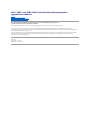 1
1
-
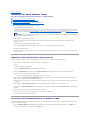 2
2
-
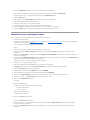 3
3
-
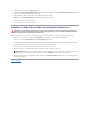 4
4
-
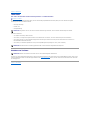 5
5
-
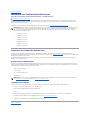 6
6
-
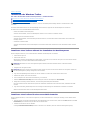 7
7
-
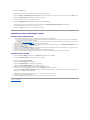 8
8
Dell PERC 4/DC Benutzerhandbuch
- Typ
- Benutzerhandbuch
- Dieses Handbuch eignet sich auch für
Verwandte Artikel
-
Dell PowerEdge RAID Controller 6i Benutzerhandbuch
-
Dell PERC 4E/SI Benutzerhandbuch
-
Dell PERC 4E/DC Benutzerhandbuch
-
Dell PowerEdge RAID Controller H200 Benutzerhandbuch
-
Dell PowerEdge 1400SC Benutzerhandbuch
-
Dell PowerEdge 4400 Benutzerhandbuch
-
Dell Serial Attached SCSI 6iR Integrated and Adapter Benutzerhandbuch
-
Dell Serial Attached SCSI Host Bus Adapter 5i Integrated and 5E Adapter Benutzerhandbuch
-
Dell Serial Attached SCSI 5iR Integrated and Adapter Benutzerhandbuch